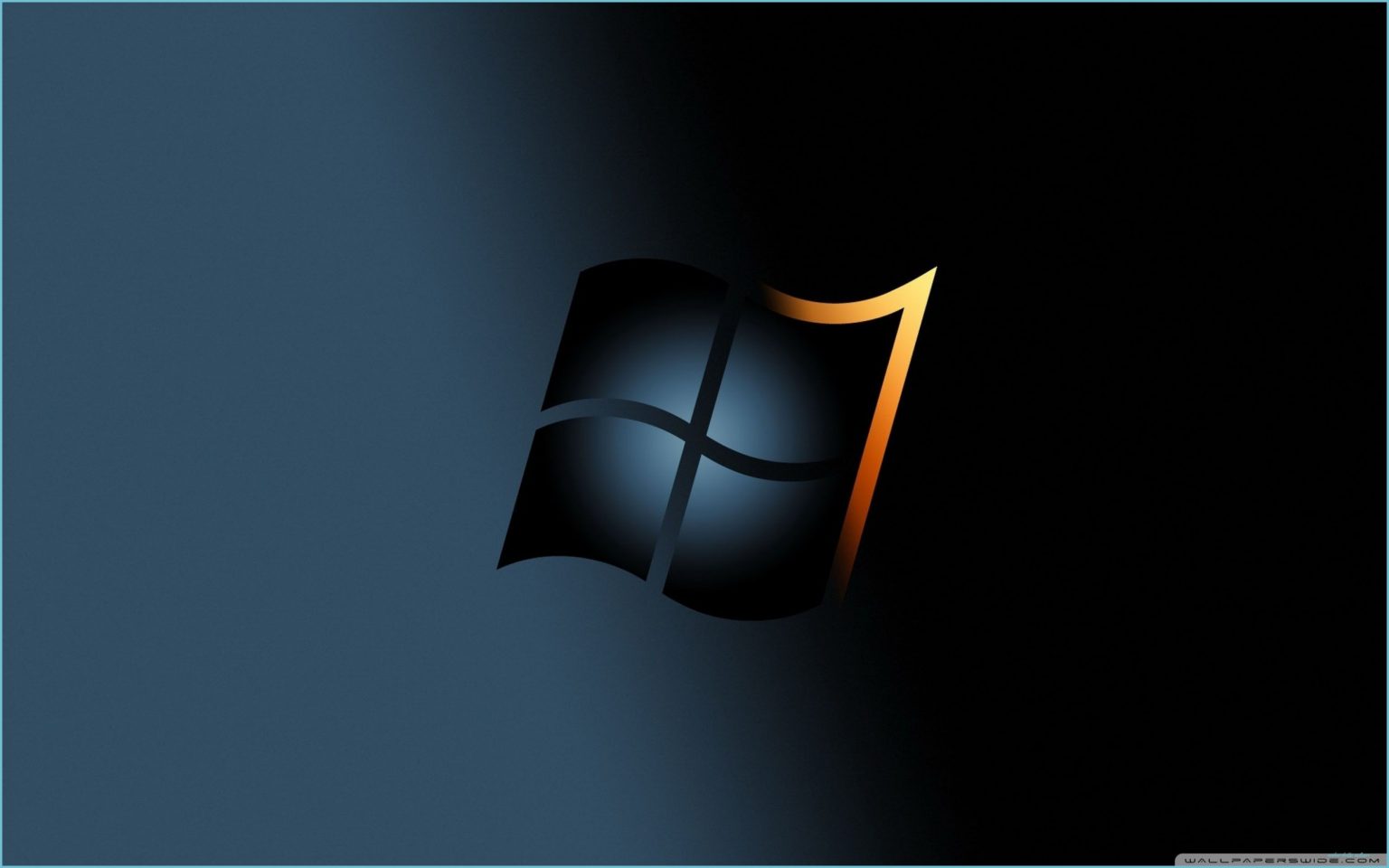
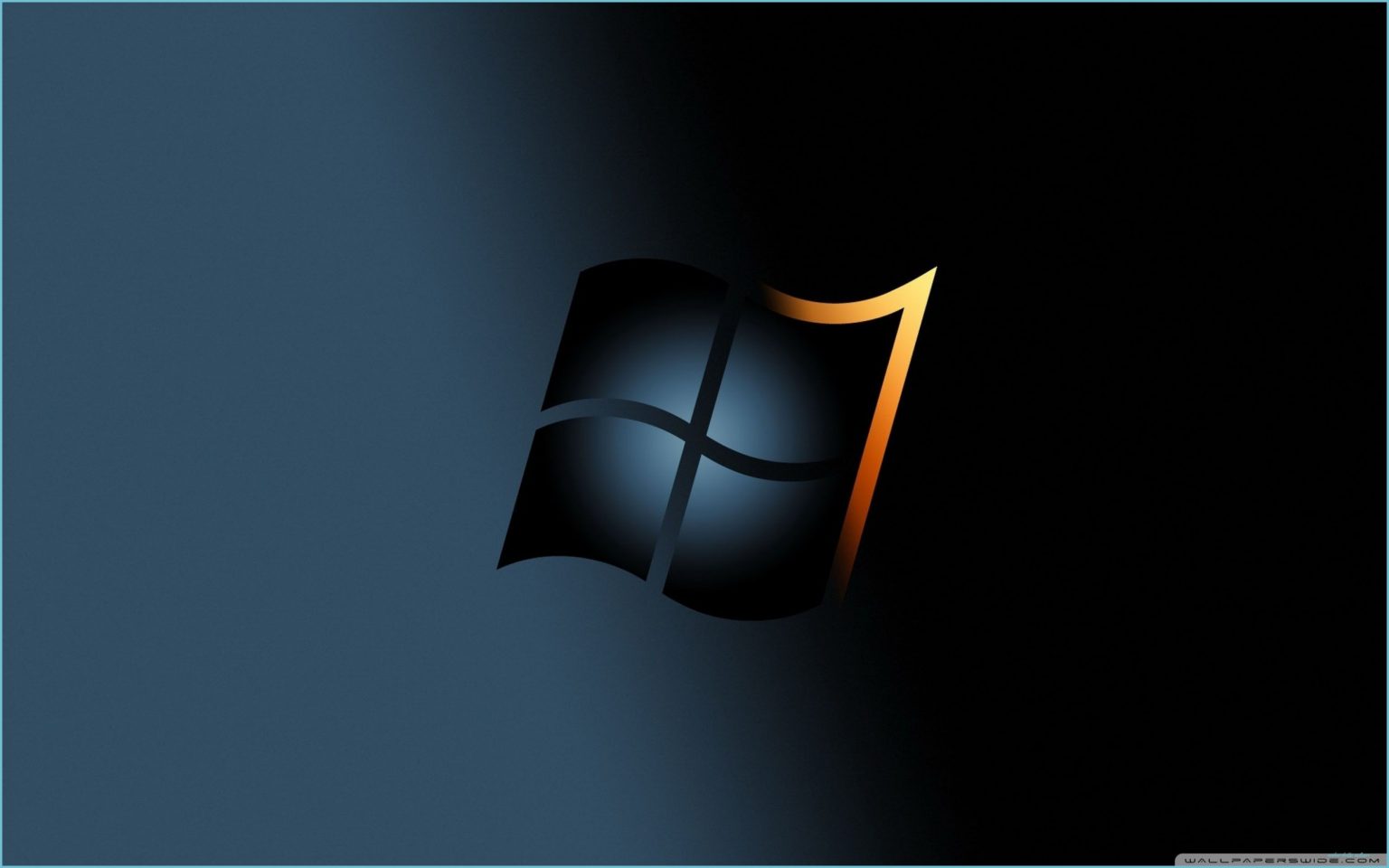
Ako zobrazovať ikony aplikácií vo Windows 11 na Paneli úloh
Ikony v systémovej oblasti sa dajú nastaviť tak, ako vo Windows 10.
Na webe ghacks.net sa objavil tip, ktorý zmení správanie zobrazovania ikon aplikácií pri hodinách. Nová verzia systému odstránila množstvo funkcií. Po chaose, ktorý výrobca predviedol s odstraňovaním funkcií vo Windows 8 a ich vracaním vo Windows 8.1, by sme si želali niečo podobné. Nateraz sa treba uspokojiť s tipmi, ako užitočné veci vrátiť do pôvodného stavu alebo čo najbližšie k Windows 10.
Ikony späť a nie po jednom
Aktuálny stav funguje tak, že si môžete v nastaveniach Panelu úloh zapnúť, ktorým aplikáciám sa majú zobrazovať ikony vpravo pri hodinách. Treba to robiť po jednom a nejako sa tým preklikáte. Čo však keď pribudne ďalšia aplikácia a umiestni tam svoju ikonu? Postup treba zopakovať a toto otravuje a zdržuje.
- Zadajte príkaz shell:::{05d7b0f4-2121-4eff-bf6b-ed3f69b894d9} do okna Spustenie (Win + R) a potvrďte ho.
- Zobrazí sa okno z Ovládacieho panelu, kde nájdete ikony v oblasti oznámení. Podstatná voľba je v spodnej časti okna. Zaškrtnite ju, aby sa ikony zobrazovali vždy a nepoužívali systém skrývania.
Zdroj: ghacks.net
Prečítajte si aj:
Podobné články
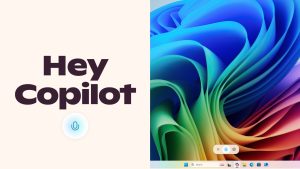
Chaos v aplikáciách Windows 11: Copilot sa nainštaluje automaticky

Windows 11 pridáva skratku na testovanie rýchlosti internetu

nano11: Windows 11 oholí na kosť a zaberie 3× menej miesta

Windows 11 25H2: ISO obraz na stiahnutie je tu. Veľkosť je 7,1 GB

Koniec éry Windows 10: čo to znamená pre váš obľúbený prehliadač
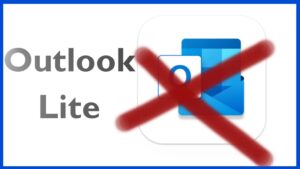
Outlook Lite skončí: Aké sú možnosti na Androide?


